|
|
Dosya: Yeni... |
||
|
|
Dosya: Yeni: Resim: Resim/Video... |
||
|
|
Dosya: Yeni: Resim: Çoklu Resim Dosyaları... |
||
|
|
Dosya: Yeni: Resim: Web Resim... |
||
|
|
Dosya: Aç... |
||
|
|
Dosya : Yazdır |
||
|
|
Dosya : Projeyi Kaydet |
||
|
|
Etkin çalışma sayfası/grafik/matris penceresini kapat |
||
|
|
Sonraki pencereye git |
||
|
|
Görünüm : Proje Gezgini |
||
|
|
Görünüm : Sonuç Günlüğü |
||
|
|
Görünüm : Komut Penceresi |
||
|
|
Pencere : Komut Penceresi |
||
|
|
Görünüm : Kod Oluşturucu |
||
|
|
Görünüm : Hızlı Yardım |
||
|
|
Görünüm : Mesaj Günlüğü |
||
|
|
Görünüm : Akıllı İpucu Günlüğü |
||
|
|
Görünüm : Nesne Yöneticisi |
||
|
|
Görünüm : Uygulamalar |
||
|
|
Pencere : Komut Dosyası Penceresi |
||
|
|
Pencere : Son Pencereye Dön |
||
|
|
Proje Gezgini: klasöre veya pencereye sağ tıklayın ve Yeniden Adlandır'ı seçin |
||
|
|
Proje Gezgini'nde çalışma kitabı adını yerinde düzenlerken LN (Uzun Ad) ve SN (Kısa Ad) geçiş modu arasında geçiş yapın. PE: Klasöre Sağ Tıkla (Bul) |
||
|
|
Aynı klasördeki farklı pencereler arasında gezin, yüzen pencereler dahil. |
||
|
|
Son etkin pencereden pencereyi açıp ilk etkin pencerede bitir. |
||
|
|
Aynı klasördeki farklı pencereler arasında gezin, yüzen pencereler dahil. |
||
|
|
Pencereleri açma sırası Ctrl + Tab'in tersidir |
||
|
|
Harici Excel çalışma kitabının başlık çubuğuna sağ tıklayın ve Kaynağı Güncelle'yi seçin. |
Reklam
|
|
Veri: Dosyadan İçe Aktar: Tek ASCII... |
||
|
|
Veri: Dosyadan İçe Aktar: İçe Aktarma Sihirbazı |
||
|
|
Veri: Doğrudan Yeniden İçe Aktar |
||
|
|
Görünüm: Araç Çubukları |
||
|
|
Tercihler: Seçenekler |
||
|
|
Tercihler: Tema Düzenleyici |
||
|
|
Araçlar: İşlev Uyum Oluşturucu |
||
|
|
Araçlar: İşlev Uyum Düzenleyici |
||
|
|
Yardım: Uygulama Merkezi |
||
|
|
Yardım: Öğrenme Merkezi |
||
|
|
Araçlar: Renk Yöneticisi |
||
|
|
Bağlantı: Python Konsolu |
||
|
|
Kullanıcı Dosyaları\Custom.ogs'un [Ana] bölümünü çalıştırır. Otomatik Yeniden Hesaplamayı Duraklat düğmesine tıklayın. Button Auto Update On.png. |
|
|
Düzenle : Bul |
||
|
|
Basit Bul iletişim kutusunu açın. (Notlar) |
||
|
|
Düzenle : Şuraya gidin |
||
|
|
Düzenle : Değiştir |
||
|
|
Basit Değiştir iletişim kutusunu açın. (Notlar) |
||
|
|
Düzenle : Yapıştır (Ayrıca birçok bağlam menüsünde) |
||
|
|
Düzenle : Kes |
||
|
|
Düzenle : Geri Al |
||
|
|
Düzenle : Yinele |
||
|
|
Düzenle : Düğme Düzenleme Modu |
||
|
|
Düzenle : Bağlantıyı Yapıştır veya bir hücreye Sağ Tıkla (bağlantıyı yapıştır) |
||
|
|
Düzenle : Temizle |
||
|
|
Kesintili hücreleri seç veya seçili hücreleri seçimini kaldır |
||
|
|
NANUM ("--") gir |
||
Reklam |
|||
|
|
Nesneye sağ tıkla ve Özellikler'i seç |
||
|
|
Metin etiketlerine ve çalışma sayfası hücrelerine özel karakterler girerken, Unicode dört basamaklı onaltılık değerini girin ve hemen ALT + X'e basın. |
||
|
|
Düzenle : Kopyala : Kopyala (Ayrıca birçok bağlam menüsünde) |
||
|
|
(Matris/Çalışma Sayfası etkinken) Düzenle : Kopyala : Kopyala (Tam Hassasiyet) |
||
|
|
Düzenle : Kopyala : Kopyala (etiket satırları dahil) |
||
|
|
Düzenle : Kopyala : Kopyala (formül) |
||
|
|
Düzenle : Kopyala (etiket satırları) |
||
|
|
Düzenle : Kopyala : Kopyala (formül + etiket satırları) |
||
|
|
Düzenle : Kopyala : Kopyala Tümü |
||
|
|
Düzenle: Kopyala: Tablo Olarak Kopyala (HTML/EMF) |
||
|
|
Sütun : Yeni Sütunlar Ekle... |
||
|
|
Bilgi Değişkeni Ekle |
||
|
|
Veri: Adı Tanımla (çalışma sayfası etkinken) |
||
|
|
Ekle: Latex Denklemi (Yerinde düzenleme modunda çalışma sayfası hücresi seçiliyken) |
||
|
|
Hücre içeriklerini düzenlerken Karakter Eşlemesini açar. |
||
|
|
Sütun : Sütun Değerlerini Ayarla... |
||
|
|
Analiz : Uydurma : Doğrusal Olmayan Eğri Uydurma |
||
|
|
Sütun : Birden Fazla Sütun Değerini Ayarla... |
||
|
|
Çalışma sayfasının gri alanına sağ tıklayın, Görünüm: F(x) |
||
|
|
Biçim->Çalışma Sayfası |
||
|
|
Etkin sayfanın 1. satırındaki, 1. sütunundaki hücreye gidin. |
||
|
|
Etkin sayfanın son işgal edilen sütunundaki ve son işgal edilen satırındaki hücreye gidin. |
||
|
|
Veri: Ad Yöneticisi |
||
|
|
Tüm Sütun Değerlerini Ayarla |
||
|
|
Geçerli çalışma kitabındaki farklı çalışma sayfaları arasında gezinin. |
||
|
|
Sütundaki son işgal edilen hücreye gidin. |
||
|
|
Sütundaki ilk işgal edilen hücreye git. |
||
|
|
Seçimi (tüm sütunlar veya bir hücre bloğu) en soldaki işgal edilen sütuna kadar genişlet. Bir hücre bloğu seçilirse, seçim yalnızca aynı satır aralığını kaplar. |
||
|
|
Seçimi (tüm sütunlar veya bir hücre bloğu) en sağdaki işgal edilen sütuna kadar genişlet. Bir hücre bloğu seçilirse, seçim yalnızca aynı satır aralığını kaplar. |
||
|
|
Tüm sütunu seçmek için genişlet. |
||
|
|
Tüm satırı seçmek için genişlet |
||
|
|
Şu anda seçili olan sütunun solundaki veya sağındaki sütunu seç. Ok tuşuna her basıldığında başka bir sütun seçilir. Seçimi kaydırmak için basılı tut. |
||
|
|
Şu anda seçili olan satırdan yukarı veya aşağı doğru satırı seç. Ok tuşuna her basıldığında başka bir satır seçilir. Seçimi kaydırmak için basılı tut. |
||
|
|
Tüm satırlar veya bir hücre bloğu seçilirse, seçimi son işgal edilen satıra kadar genişlet. Bir hücre bloğu seçilirse, seçim yalnızca aynı sütun aralığını kaplar. |
||
|
|
Çalışma sayfası hücresinde yerinde düzenleme modundaysa (hücrenin içine çift tıklayarak), imleç konumundan hücrenin sonuna kadar vurgulayın. |
||
|
|
Tüm satırlar veya bir hücre bloğu seçiliyse, seçimi ilk işgal edilen satıra kadar genişletin. Bir hücre bloğu seçiliyse, seçim yalnızca aynı sütun aralığını kapsayacaktır. |
||
|
|
Çalışma sayfası hücresinde yerinde düzenleme modundaysa (hücrenin içine çift tıklayarak), imleç konumundan hücrenin başına kadar vurgulayın. |
||
|
|
Çalışma sayfası hücresi seçiliyse, seçimi satır 1, sütun 1'deki hücreye kadar genişletin. |
||
|
|
Çalışma sayfası hücresinde yerinde düzenleme modundaysa (hücrenin içine çift tıklayarak), imleç konumundan hücrenin başına kadar vurgulayın. |
||
|
|
Çalışma sayfası hücresi seçiliyse, seçimi en sağdaki işgal edilen sütundaki son hücreye, ardından sayfadaki son işgal edilen satıra kadar genişletin. |
||
|
|
Çalışma sayfası hücresinde yerinde düzenleme modundaysa (hücrenin içine çift tıklayarak), imleç konumundan hücrenin sonuna kadar vurgulayın. |
||
|
|
Yerinde düzenleme moduna girmek için bir hücreye çift tıklayın ve imleçten sonra yeni bir satır eklemek için Alt + Enter tuşuna basın. |
||
|
|
Etkin hücreye bir giriş yazarak ve Ctrl + Enter'a basarak önceden seçilmiş bir hücre grubunu doldurun. Bitişik olmayan seçimi destekler. |
||
|
|
Graph/Note/Matrix'i Sheet olarak eklediğinizde, Graph/Note/Matrix'i açmak için o sayfaya çift tıklayın. Ardından değişiklikleri kabul etmek ve kapatmak için Ctrl + Enter'a basın. Bu davranış, sağ üst köşedeki Return düğmesine tıklamakla aynıdır. |
||
|
|
Yeşil kilit simgesine tıklayın ve Parametreleri Değiştir'i seçin: Analiz iletişim kutusunu yeniden açın |
|
|
Sütun : Sütun Değerlerini Ayarla... |
||
|
|
Görünüm->Sütun/Satırı Göster |
||
|
|
Görünüm->Veri Modu |
||
|
|
Görünüm->Görüntü Modu |
||
|
|
Görüntü Küçük Resimlerini Göster |
||
|
|
Araçlar->İlgi Alanı Araçları |
||
|
|
Görünüm->Matris etkin olduğunda X/Y'yi göster |
|
|
Geçerli grafiklerdeki tüm katmanları seç. |
||
|
|
Pencere Düzen ise, tüm nesneleri (etiket, grafik, çalışma sayfası...) seç. Yerinde düzenleme modundan çık |
||
|
|
Yerinde düzenleme modundan çık |
||
|
|
Dosya:Grafikleri Dışa Aktar: İletişim Kutusunu Aç |
||
|
|
Ekle: Bilgi Değişkeni |
||
|
|
Ekle : Latex Denklemi |
||
|
|
Düzenle : Sayfayı Kopyala |
||
|
|
Düzenle : Sayfayı Resim Olarak Kopyala |
||
|
|
Grafik : Efsaneyi Yeniden Oluştur |
||
|
|
Grafik : Tümünü Göstermek İçin Yeniden Ölçekle |
||
|
|
Sembol Haritası iletişim kutusunu aç |
||
|
|
Analiz : Uydurma : Doğrusal Olmayan Eğri Uydurma |
||
|
|
Görünüm : Sayfa Görünümü |
||
|
|
Görünüm : Yazdırma Görünümü |
||
|
|
İmleci Veri Seçimi moduna ayarlar |
||
|
|
Dışa ölçekle |
||
|
|
İmleci Ölçekleme moduna ayarlar |
||
|
|
İmleci Ekran Okuyucu moduna ayarlar |
||
|
|
İmleci Veri Okuyucu moduna ayarlar |
||
|
|
İmleci Veri Seçimi moduna ayarlar |
||
|
|
İmleci Veri Çiz moduna ayarlar |
||
|
|
İmleci Metin Ekleme Aracına ayarlar |
||
|
|
İmleci Ok Aracına ayarlar |
||
|
|
İmleci Eğri Ok Aracına ayarlar |
||
|
|
Çizgi Aracı (grafik etkinken) |
||
|
|
Biçim->Sayfa Özellikleri |
||
|
|
Yerinde düzenleme moduna girin. |
||
|
|
Grafik: Grafiği yenile |
||
|
|
Grafik->Katman İçerikleri |
||
|
|
Görünüm->Tam Ekran |
||
|
|
Grafik: Sayfayı Katmana Sığdır |
||
|
|
grafiği değiştir |
||
|
|
Veri seçimini grafik boyunca sola veya sağa taşı. |
||
|
|
Bir Grafiğe Görüntü eklerken, Görüntü penceresini açmak için çift tıklayın. Ardından değişiklikleri kabul etmek ve kapatmak için Ctrl + Enter tuşlarına basın. Bu davranış, sağ üst köşedeki Geri Dön düğmesine tıklamakla aynıdır. |
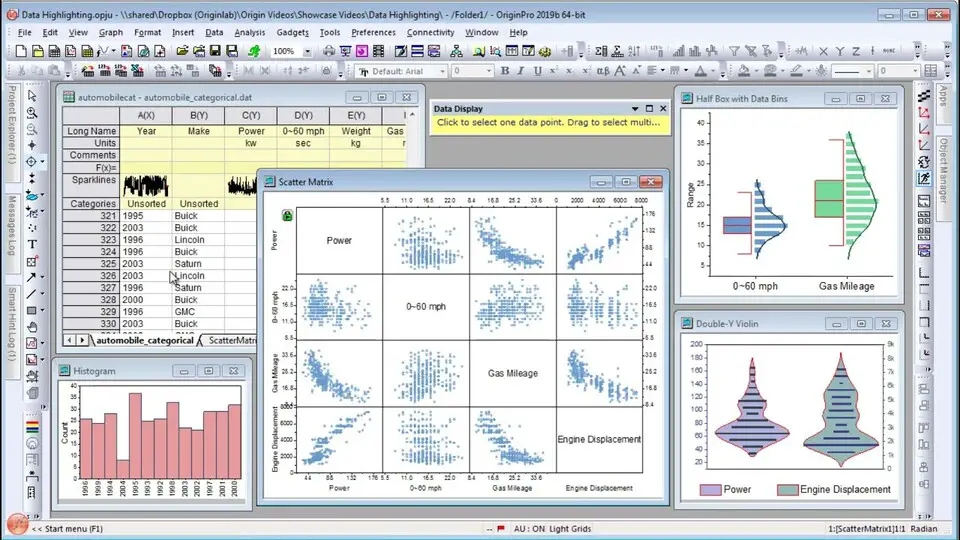
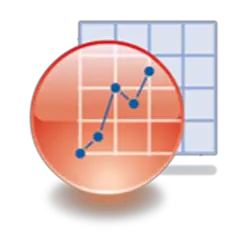
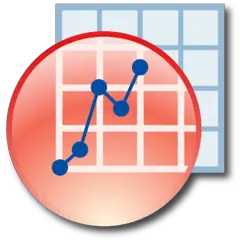
En sevdiğiniz OriginLab Origin (2024) kısayol tuşları hangisi? Bu program hakkında bildiğiniz faydalı bir ipucu var mı? Aşağıda diğer ziyaretçilerle paylaşabilirsiniz.
1094052 2
491185 62
408096 1
354819 54
299850 4
271385 4
Dün
Dün
Dün
1 gün önce
2 gün önce
2 gün önce Güncellendi!
En son yazılar
Masaüstü Telegram'ın sayacını onarın
Windows 11'in ne kadar açık kaldığını görün
Google'da "sahte saydam resimlerden" kurtulmanın yolu